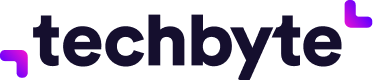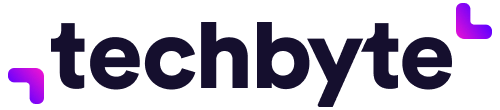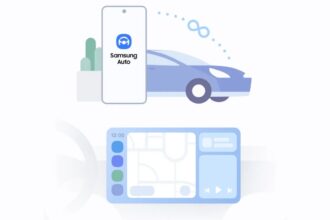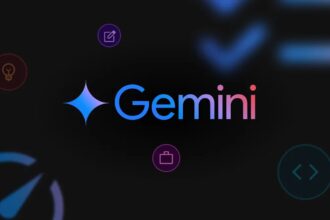Ak vlastníte a pravidelne užívate motorové vozidlo, je vysoko pravdepodobné že aspoň čas od času používate niektorú z navigačných aplikácií. Na Slovensku je veľmi obľúbená služba Waze, no mnohí sa taktiež spoliehajú na Mapy Google, ktoré zvyčajne bývajú predinštalované v smartfónoch so systémom Android a sú pevnou súčasťou systému Android Auto.
Mapy Google rozhodne nespomíname len-tak náhodou. Platforma má mnoho šikovných funkcií a možností, pričom o niektorých z nich používatelia dodnes nevedia. Exemplárnym príkladom je funkcia rýchlostného merača, ktorá, ako informuje portál Times Now, debutovala ešte v roku 2019. Mnohí o nej nevedia preto, lebo je štandardne deaktivovaná.
Merač rýchlosti nie je v prostredí navigačných služieb žiadnou prelomovou novinkou. Napríklad v aplikácii Waze je štandardne zapnutý, čo je jeden z dôvodov, prečo ju mnohí preferujú. Túto funkciu však majú aj Mapy Google.
Úloha rýchlostného merača je v zásade veľmi jednoduchá a prostá. Priebežne počas jazdy informuje vodiča o aktuálnej rýchlosti, čo môže byť náramne užitočné, a to najmä na neznámych trasách, kde nie je jednoznačne jasná maximálna povolená rýchlosť. Odborníci upozorňujú, že na rýchlostný merač v navigačných aplikáciách sa nedá stopercentne spoliehať, keďže nemusí zobrazovať presnú rýchlosť vozidla, no sme si istí, že veľa vodičov si myslí opak.
Jednoduchá, no užitočná
Táto funkcia sa náramne hodí najmä preto, lebo vám umožňuje kontrolovať maximálne povolené rýchlosti na daných cestných úsekoch. Iste ste sa už ocitli v situácii, kedy ste si neboli istí, ako rýchlo môžete ísť, a tak ste buď to zariskovali, alebo ste jednoducho spomalili. Takéto „hádanie“ pritom môže viesť k zbytočným pokutám.
Merače rýchlosti v navigačných aplikáciách využívajú bohaté zdroje údajov, na základe ktorých v reálnom čase informujú o rýchlostných limitoch na plánovanej trase. Keď si teda nie ste istí, jednoducho skontrolujete obrazovku telefónu (prípadne infotainmentu) a hneď máte jasno, ako rýchlo môžete ísť.
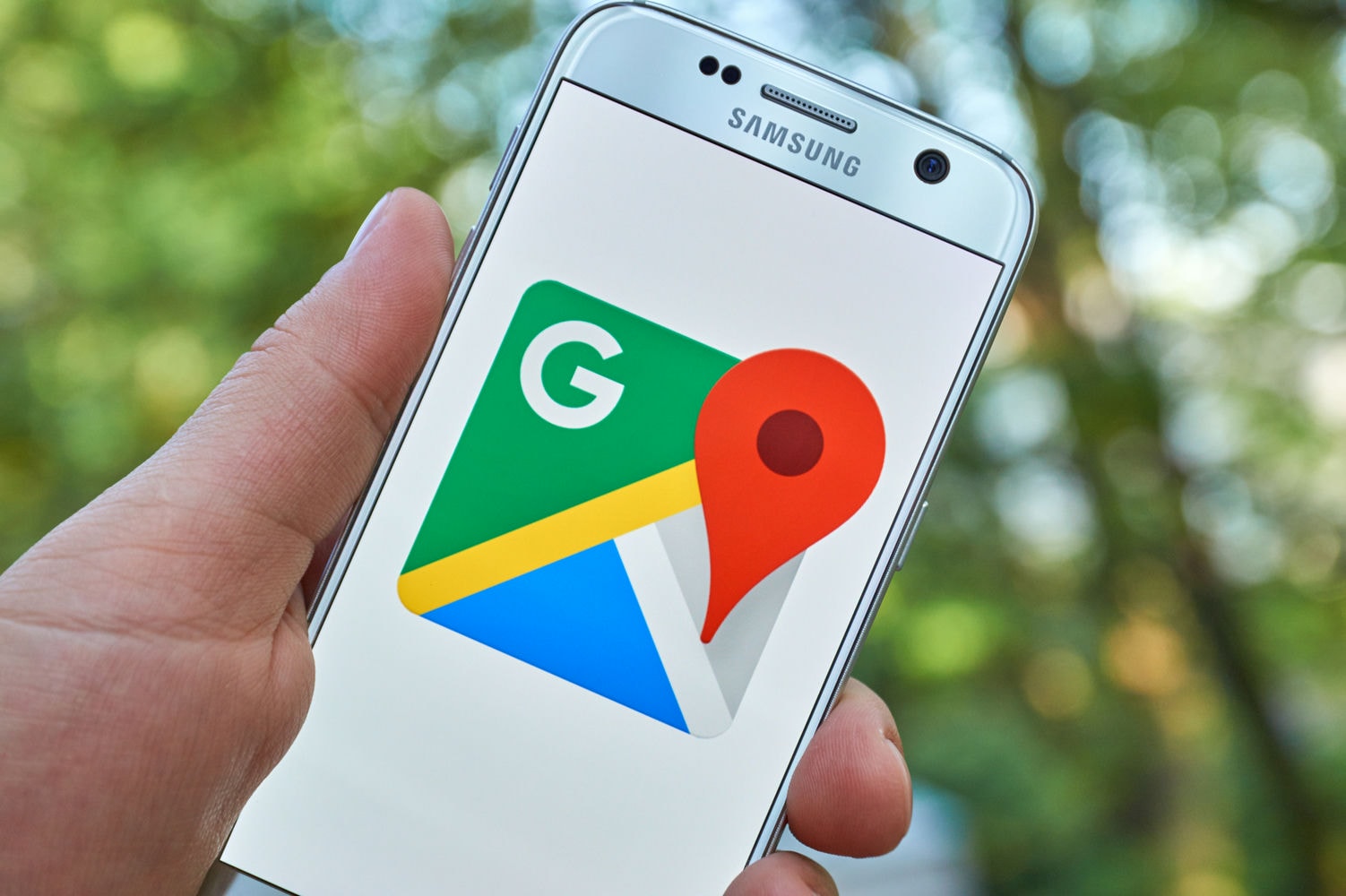
Rýchlostný merač v Mapy Google
Ako bolo spomenuté, v prostredí aplikácie Mapy Google je rýchlostý merač štandardne deaktivovaný. Akonáhle ho zapnete, v ľavom dolnom rohu obrazovky sa obraví nový indikátor, ktorý zobrazuje aktuálnu rýchlosť vozidla. V prípade, že prekročíte maximálnu povolenú rýchlosť, zobrazené číslo sa sfarbí dočervena. Rýchlostný limit sa zvyčajne zobrazuje v podobe menšieho textu pri indikátore.
Ako túto šikovnú funkciu zapnúť? Stačí nasledovať tento jendoduchý postup:
- Otvorte aplikáciu Mapy Google
- Klepnite na profilovú fotografiu svojho konta Google (v pravom hornom rohu obrazovky)
- Vyberte možnosť „Nastavenia“
- Prejdite do sekcie „Nastavenia navigácie“
- Nájdite a aktivujte možnosť „Tachometer“ (rýchlostný merač)
Ak úspešne splníte všetky uvedené kroky, v aplikácii sa vám začne zobrazovať zmienený indikátor aktuálnej rýchlosti.
Ďalšie užitočné možnosti
Taktiež stojí za zmienku, že Mapy Google podporujú aj sledovanie cestných radarov, ktoré taktiež vedia vodičom poriadne zavariť. Aj túto funkciu má Waze štandardne zapnutú, v Mapách Google ju musíte aktivovať manuálne, a to nasledujúcim postupom:
- Otvorte aplikáciu Mapy Google
- Klepnite na profilovú fotografiu svojho konta Google
- Vyberte možnosť „Nastavenia“
- Prejdite do sekcie „Nastavenia navigácie“
- Nájdite a aktivujte možnosť „Obmedzenia rýchlosti“
Okrem toho možno v tejto sekcii nastavení prispôsobiť aj to, či chcete, aby aplikácia vaše trasy plánovala bez zahrnutia diaľnic či spoplatnených ciest. Štandardne totiž ráta s tým, že vodič má platnú diaľničnú známku. Ak ju platnú nemáte, v podsekcii „Možnosti trasy“ zapnite možnosti „Bez spoplatnenai“ a „Bez diaľnic“.